|
不少用户抱怨Win8系统关机后会出现自动重启的现象,找不到原因还以为机子出问题了呢。这究竟是一种什么样的情况呢?今天,小编就跟大家一起探讨一下此类问题! 微软为了提高Win8的开机速度,增加了一个“混合启动”的概念,就是将既有的启动模式和新增的快速休眠、唤起特性后,让操作系统转为一种类似休眠的状态,同时减少内存暂存的数据写入,大幅缩短开机时硬盘读取与初始化的时间。所以,在默认“启用快速启动”功能之后,实际上Win8并不是原本意义上的关机,而是“休眠”了!所以一些电脑“关机”后一动鼠标或者键盘,电脑就会自动启动,这其实是唤醒的概念。 1、去除鼠标和键盘“唤醒计算机”功能 如果您遇到电脑关机后自动重启的问题,先在“设备管理”中,找到相应的鼠标驱动,禁用这个功能。注意:键盘也有可能有这个功能,一定要确保无线鼠标、USB鼠标甚至触摸板等都关闭唤醒功能。 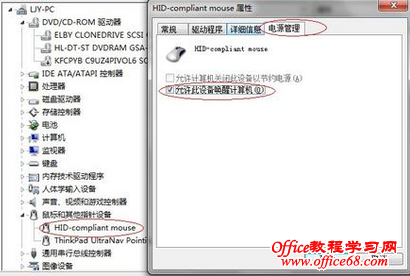 2、关闭“启用快速启动”功能 “启用快速启动”绝对是电脑关机后自动重启的罪魁祸首,当然这个功能也是非常有用的。如果第一种方法没能解决,就只好忍痛割爱了。 在控制面板你 -》 电源选项 -》 系统设置 中,找到“关机设置”,去掉“启用快速启动(推荐)”前面的勾选。 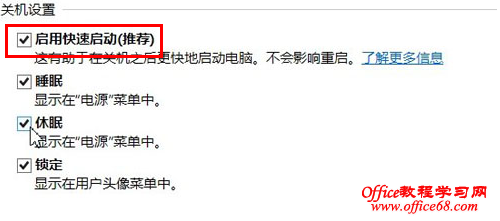 3、建立真正的关机快捷键 鼠标邮件,选择“新建快捷方式”,然后输入: shutdown.exe -s -t 00 如果需要关机,就运行一下这个快捷键。 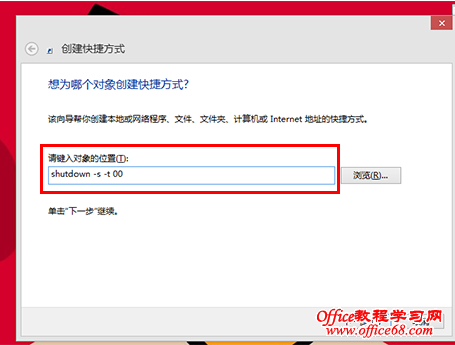 很多用户一直都在追求快速的开机速度,win8系统为了满足用户的这个需求,增加了一个混合启动模式,就是因为这个模式,用户们才会遇到这个关机后自动重启的现象,如果还不习惯这样的模式,用户可以根据以上的操作来关闭掉。 |